Kako dodati bilo koju naredbu vrpce na alatnu traku za brzi pristup u sustavu Windows 10
Alatna traka za brzi pristup uvedena je u File Explorer u sustavu Windows 8 zajedno s korisničkom sučeljem vrpce. Sada je dio i Windows 10. Ta alatna traka jedini je način za dodavanje prilagođenog gumba File Explorer bez hakova ili alata trećih strana. Alatna traka za brzi pristup zapravo je vrlo zgodna za korisnike miša jer vam omogućuje pristup vašim često korištenim naredbama jednim klikom! U ovom vodiču naučit ćemo kako dodati bilo koju naredbu Ribbon na alatnu traku za brzi pristup u sustavu Windows 10.
Oglas
- Otvorite File Explorer i idite na željenu karticu Ribbon. Na primjer, pogledat ćemo karticu Pogled.

- Desnom tipkom miša kliknite naredbu koju želite dodati na alatnu traku za brzi pristup i ponovno kliknite na Dodaj na alatnu traku za brzi pristup stavku izbornika.
Na primjer, dodajmo jednu vrlo korisnu naredbu "Size all columns to fit" tako da možemo izvršiti ovu operaciju jednim klikom kada smo u prikazu pojedinosti: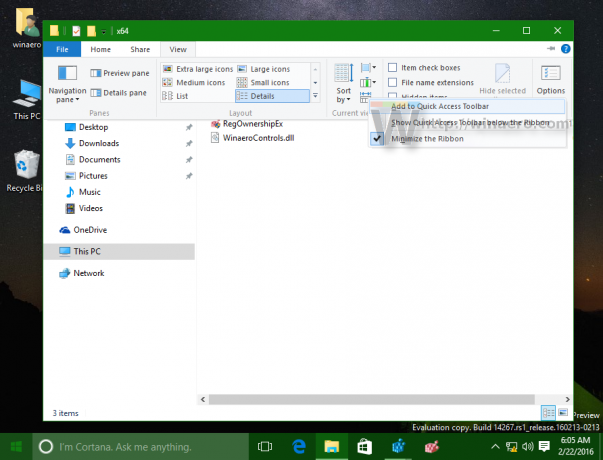
- Nakon što ste kliknuli desnim klikom i dodali je, naredba se odmah pojavljuje na alatnoj traci za brzi pristup:
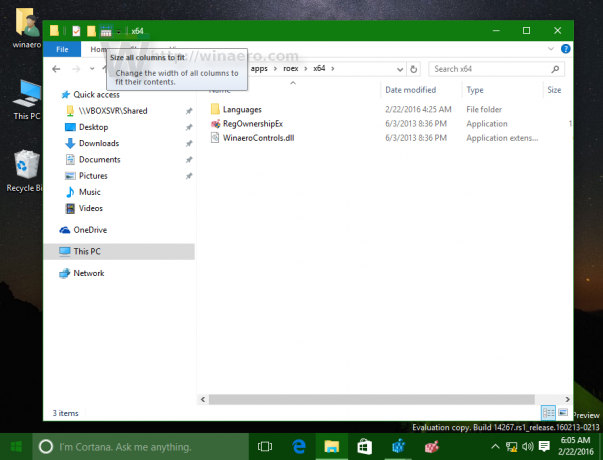
- Ponovite ovu radnju za svaku naredbu koju želite vidjeti na alatnoj traci za brzi pristup.
Evo nekoliko savjeta.
Možete dodati i naredbe koje su skrivene u padajućim izbornicima! Na primjer, možete dodati Trajno izbrisati naredbu koja je skrivena unutar padajućeg izbornika "Izbriši".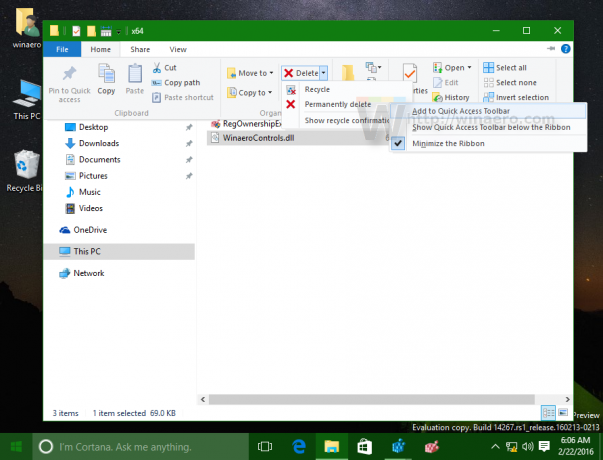
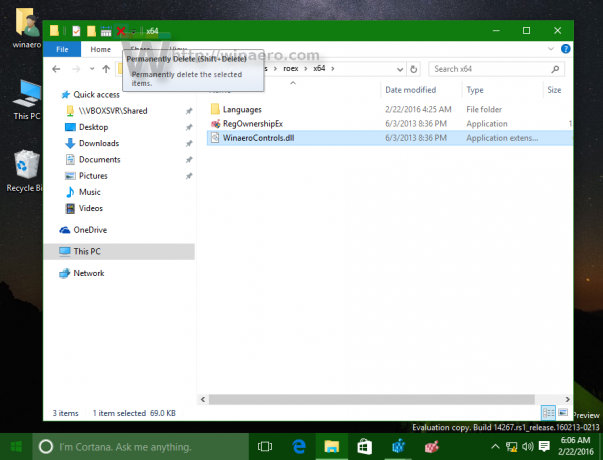
Također, možete dodati naredbe koje se nalaze u izborniku "Datoteka". Kliknite stavku Datoteka na vrpci i desnom tipkom miša kliknite bilo koju stavku koja vam se sviđa. Na primjer, možete dodati naredbu "Otvori naredbeni redak kao administrator" da biste joj pristupili jednim klikom iz bilo koje mape! Pogledajte sljedeću snimku zaslona: 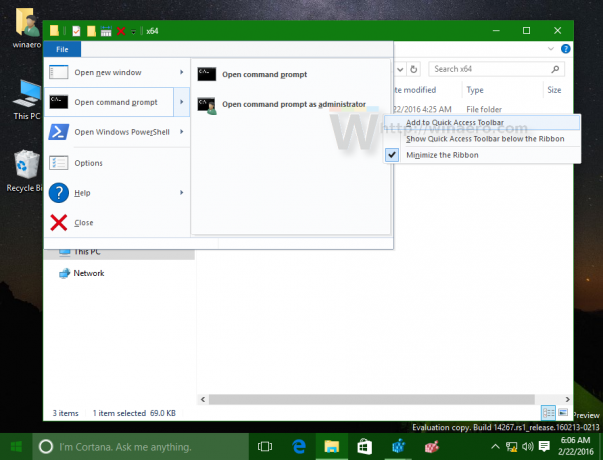
 Kada kliknete gumb, otvorit će se povišena instanca naredbenog retka s stazom postavljenom do trenutno otvorene mape u File Exploreru. Ovo će vam uštedjeti puno vremena.
Kada kliknete gumb, otvorit će se povišena instanca naredbenog retka s stazom postavljenom do trenutno otvorene mape u File Exploreru. Ovo će vam uštedjeti puno vremena.
Možete kliknuti desnom tipkom gumba svog omiljenog prikaza Explorera i dodati ga. Ili gumb za sortiranje stavki u mapi prema redoslijedu koji najčešće koristite.
Koristeći ove jednostavne trikove, možete učiniti File Explorer korisnijim. Isto može se izvesti u sustavima Windows 8 i Windows 8.1.
Jedina mana alatne trake za brzi pristup je to što nije prilagođena dodiru, a gumbi se ne mijenjaju ni na zaslonima s visokim DPI. Ali za korištenje miša, to stvarno može povećati vašu produktivnost.

